word文档分享到微信 Word文档如何分享到朋友圈
在当今社交媒体盛行的时代,微信朋友圈已成为人们分享生活点滴、传递信息的重要平台,有时我们可能会遇到需要分享一篇Word文档的情况,这时候我们是否能够顺利地将Word文档分享到朋友圈呢?答案是肯定的。通过简单的操作,我们可以将Word文档分享到朋友圈,让更多人了解我们的思想和想法。接下来让我们一起来了解一下如何分享Word文档到微信朋友圈吧。
具体方法:
1.在电脑上使用Word或者WPS把文档编辑排版好,然后保存到电脑桌面。
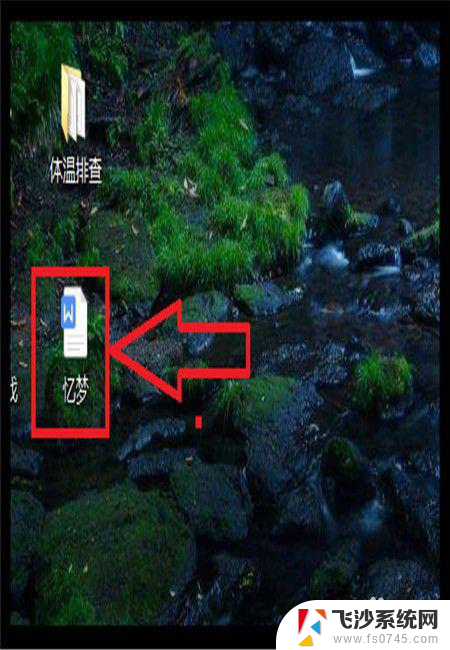
2.登录电脑微信版,登录电脑微信后。点击【文件传输助手】,把编辑好的文档复制粘贴到文件传输助手的窗口,点击【发送】。
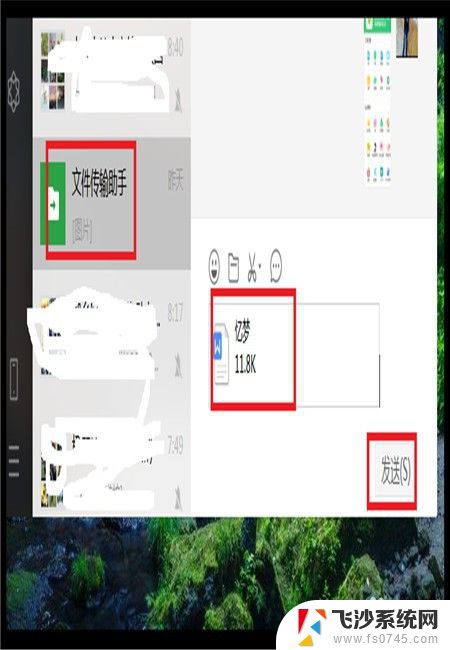
3.登录自己的手机微信。
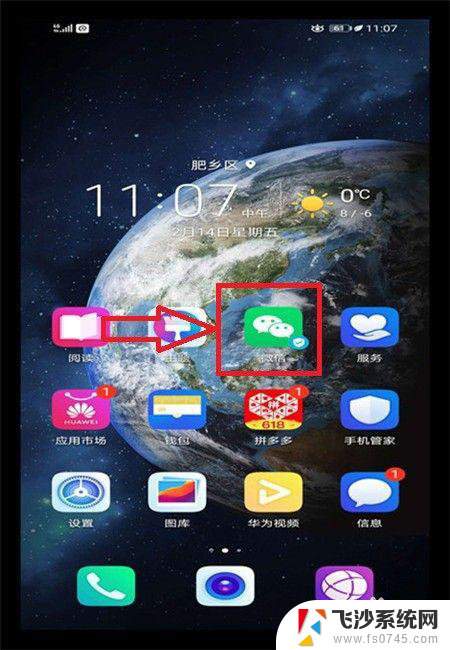
4.登录手机微信后,点击【文件传输助手】,找到刚刚发送的文档,点击打开。
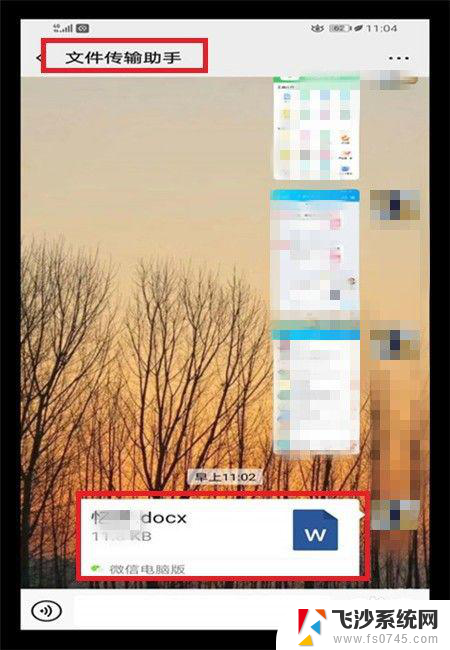
5.如果打不开文档,说明手机上没有安装打开的软件。打开文档后,在下方有一个【分享】,点击一下。
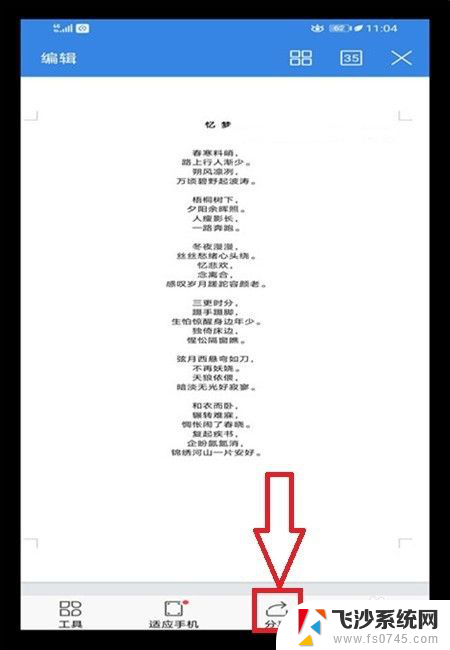
6.点击【分享】后,在【链接分享】的下方,点击第一个【微信】。
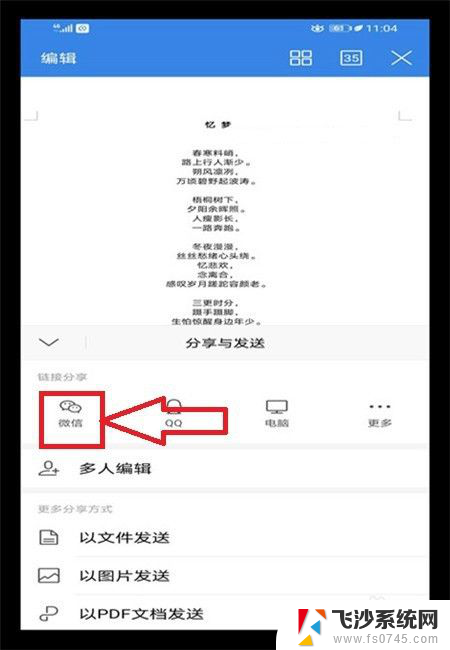
7.接着选择点击第三个【分享到朋友圈】。
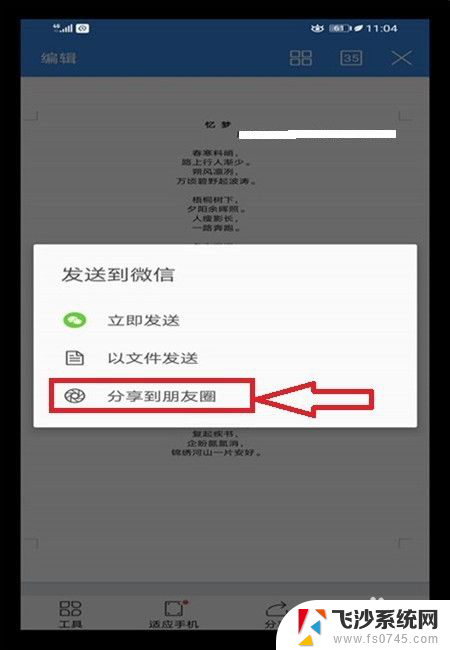
8.在【分享设置】页面,选择【仅查看】,然后点击下方的【创建并分享】。
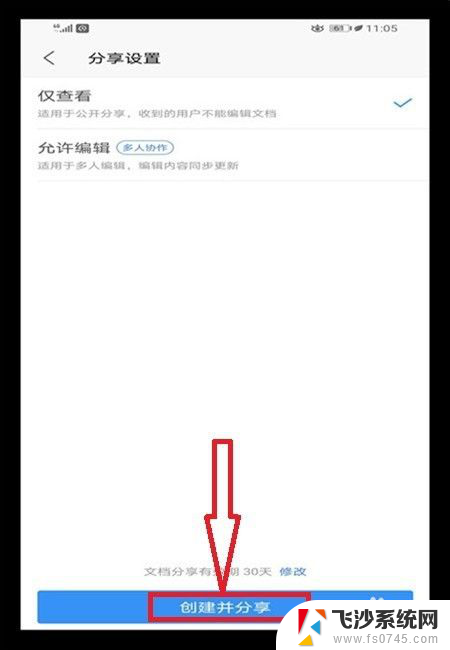
9.出现【这一刻的想法】,如果想写点东西。可以写点,不想写的话,直接点击右上角的【发送】。
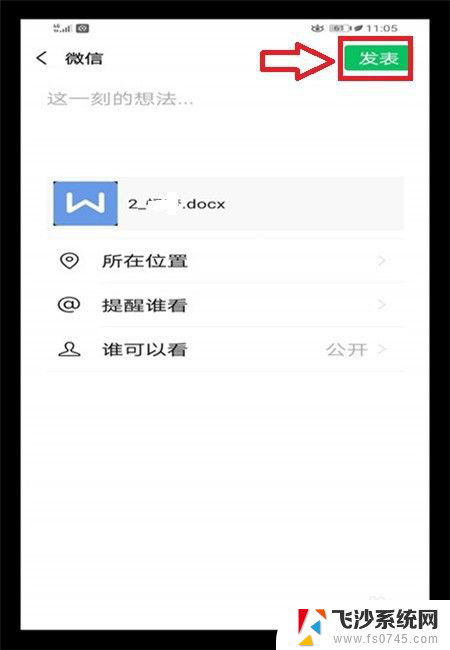
10.点击微信的【发现】,接着点击【朋友圈】。
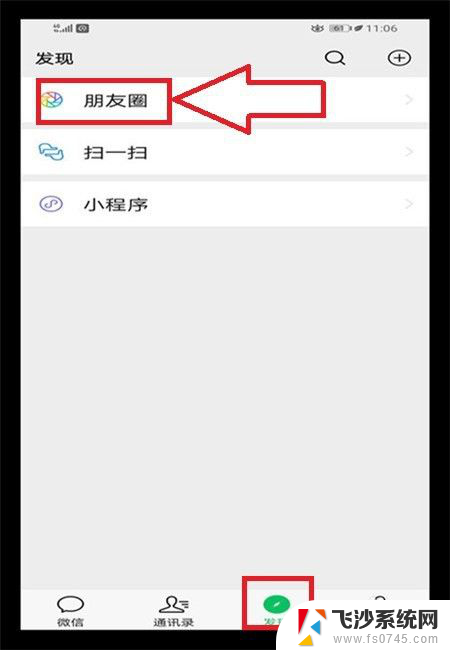
11.就可以看到自己刚刚发布的Word文档了。
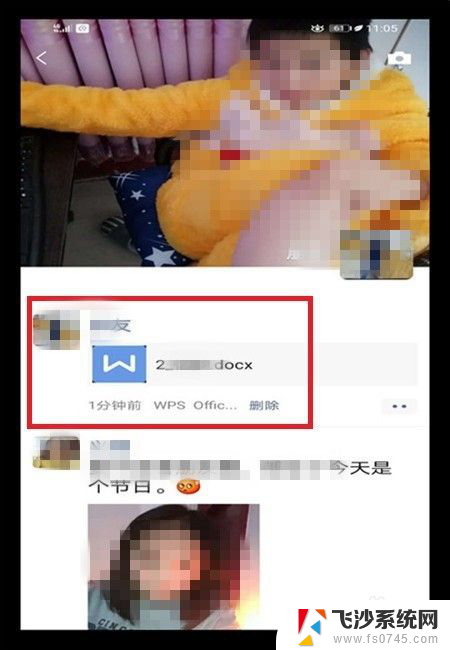
以上就是将Word文档分享到微信的全部内容,如果你也遇到了同样的情况,可以参照小编的方法来处理,希望对大家有所帮助。
word文档分享到微信 Word文档如何分享到朋友圈相关教程
-
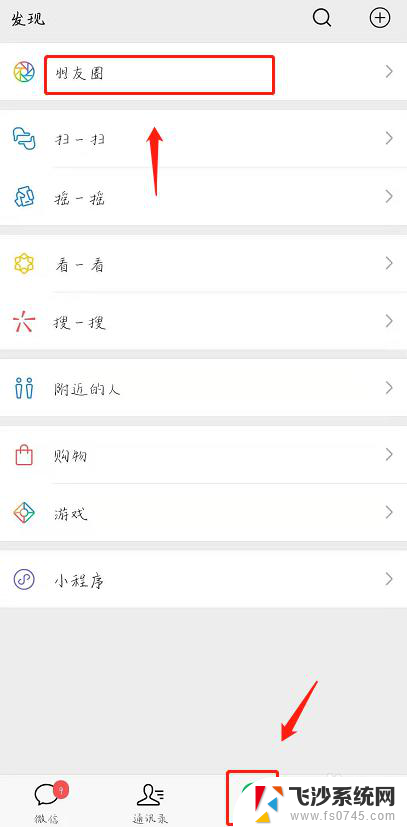 微信如何只发文字不发图片的朋友圈 微信朋友圈只发文字
微信如何只发文字不发图片的朋友圈 微信朋友圈只发文字2024-03-30
-
 wps分享给朋友怎么发 wps分享给朋友的具体操作步骤
wps分享给朋友怎么发 wps分享给朋友的具体操作步骤2024-05-03
-
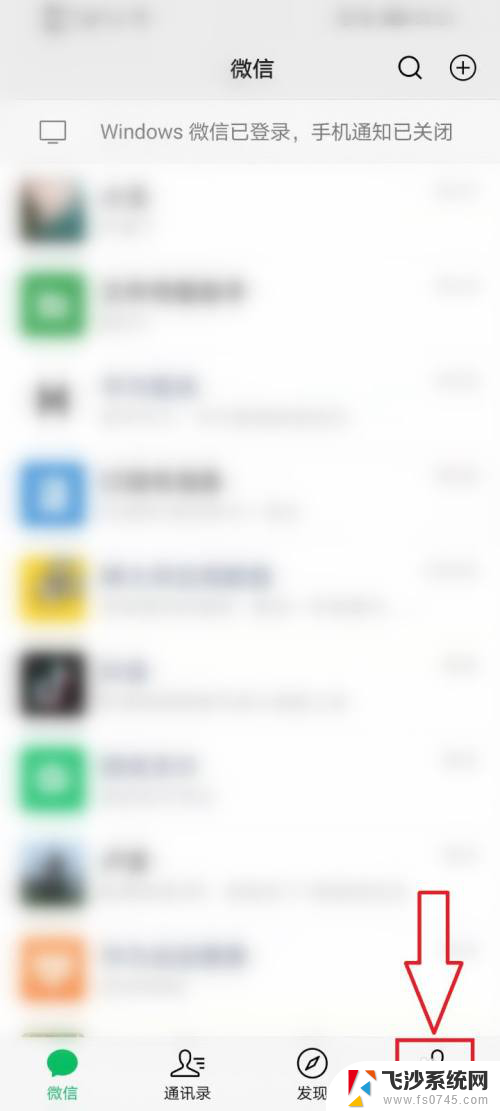 微信朋友圈封面下面的字怎么设置 如何设计吸引人的微信朋友圈封面文字
微信朋友圈封面下面的字怎么设置 如何设计吸引人的微信朋友圈封面文字2024-03-06
-
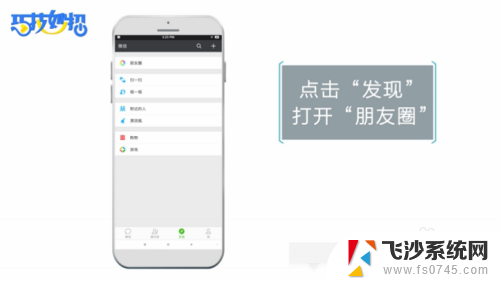 微信如何不发照片发朋友圈 微信朋友圈发文字不带图片方法
微信如何不发照片发朋友圈 微信朋友圈发文字不带图片方法2024-08-09
- word文档怎么取消分页 Word文档如何设置分页和取消分页
- 如何删除word文档中的分节符 word分节符如何清除
- 怎么将word文档保存到桌面上 word文档保存到桌面方法
- 电脑文档分屏怎么操作 word文档分屏操作步骤
- 如何将文档保存到桌面 word文档保存到桌面方法
- wps分享文档时怎么取消链接使用附件 wps分享文档时如何取消链接使用附件
- 免密连接wifi 没有WIFI密码连接方式
- 怎样让笔记本风扇声音变小 如何减少笔记本风扇的噪音
- word中的箭头符号怎么打 在Word中怎么输入箭头图标
- 文档开始栏隐藏了怎么恢复 word开始栏如何隐藏
- 笔记本电脑调节亮度不起作用了怎么回事? 笔记本电脑键盘亮度调节键失灵
- 笔记本关掉触摸板快捷键 笔记本触摸板关闭方法
电脑教程推荐
- 1 怎样让笔记本风扇声音变小 如何减少笔记本风扇的噪音
- 2 word中的箭头符号怎么打 在Word中怎么输入箭头图标
- 3 笔记本电脑调节亮度不起作用了怎么回事? 笔记本电脑键盘亮度调节键失灵
- 4 笔记本关掉触摸板快捷键 笔记本触摸板关闭方法
- 5 word文档选项打勾方框怎么添加 Word中怎样插入一个可勾选的方框
- 6 宽带已经连接上但是无法上网 电脑显示网络连接成功但无法上网怎么解决
- 7 iphone怎么用数据线传输文件到电脑 iPhone 数据线 如何传输文件
- 8 电脑蓝屏0*000000f4 电脑蓝屏代码0X000000f4解决方法
- 9 怎么显示回车符号 Word如何显示换行符
- 10 cad2020快捷工具栏怎么调出来 AutoCAD2020如何显示工具栏